簡介
本檔案介紹將思科服務合約存取新增到Cisco.com帳戶的過程。
必要條件
開始之前,您必須有權訪問以下資料:
向Cisco.com帳戶新增思科服務合約訪問許可權
步驟1. 導覽至思科軟體中心,然後使用您的Cisco.com帳戶登入。
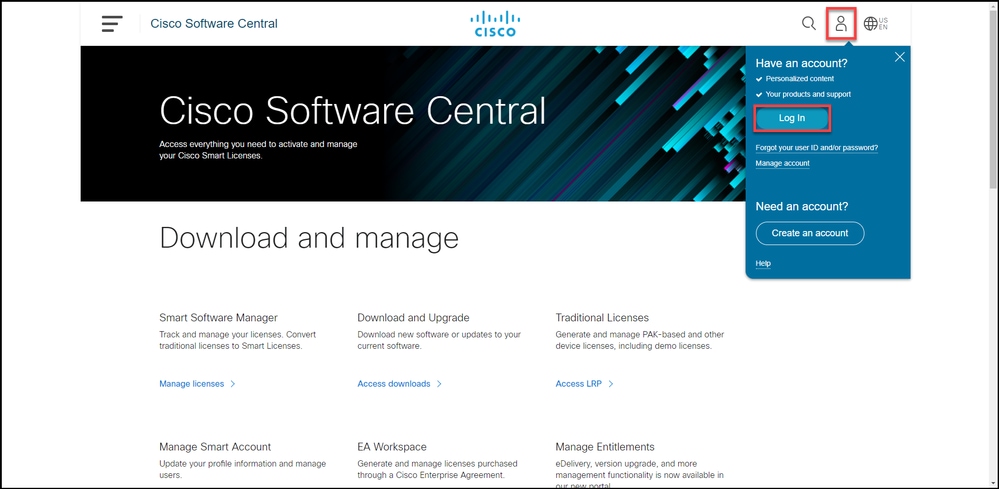
步驟2.按一下配置檔案按鈕,然後選擇 Manage Profile.
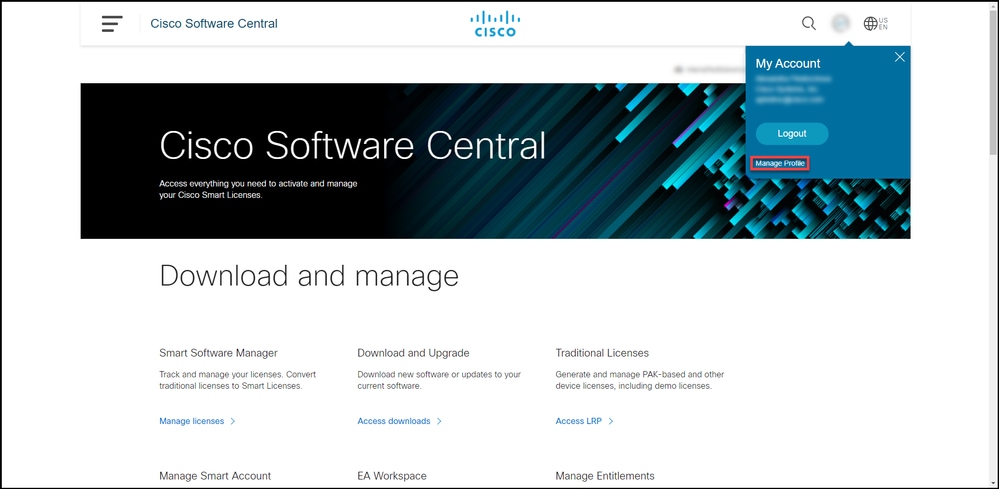
步驟3. 在 Profile Management 頁面,按一下
.
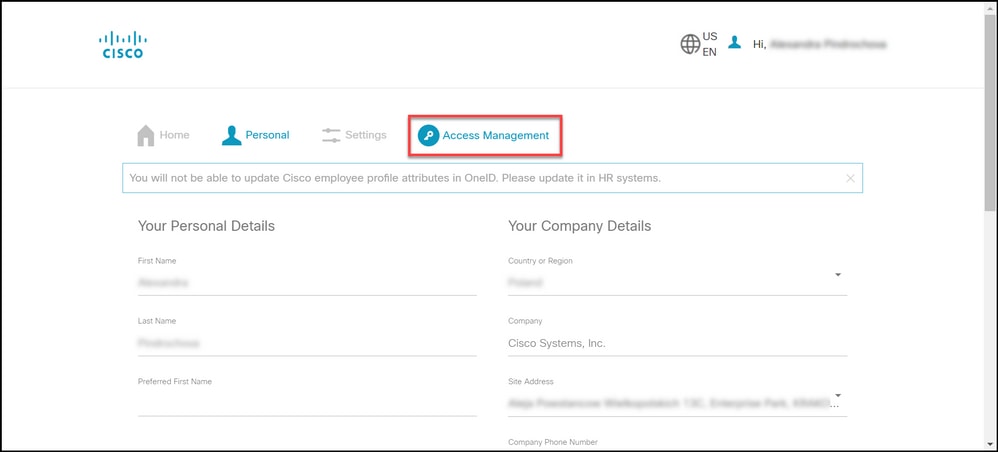
步驟4.在Access頁籤上,在 Add Access.
注意:如果您的服務合約已經與您的Cisco.com帳戶關聯,您可以在「您的當前訪問許可權」頁籤上找到您的當前合約。如果您已經請求將服務合約與您的Cisco.com帳戶相關聯,您可以在「Your Access Requests」(您的訪問請求)頁籤上找到您的訪問請求。
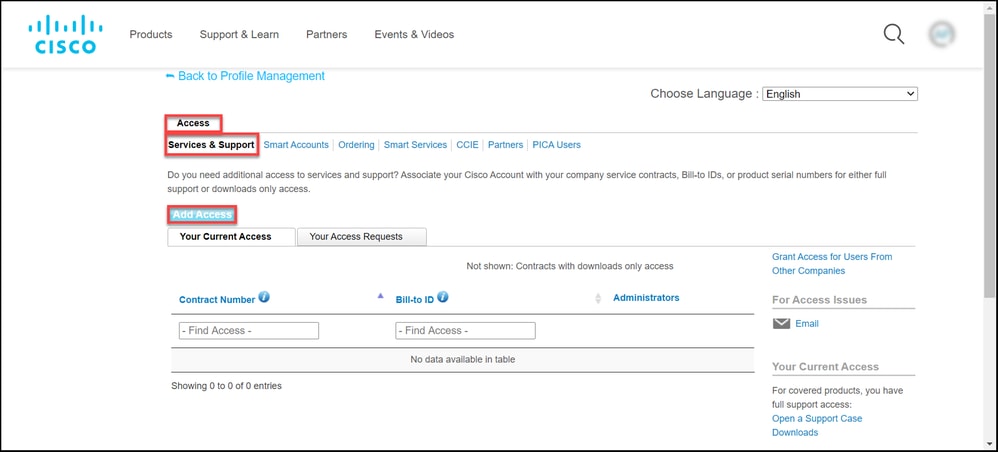
步驟5.在 Add Access 對話方塊,選擇 TAC and RMA case creation, Software Download, support tools, and entitled content on Cisco.com,然後按一下 Go.
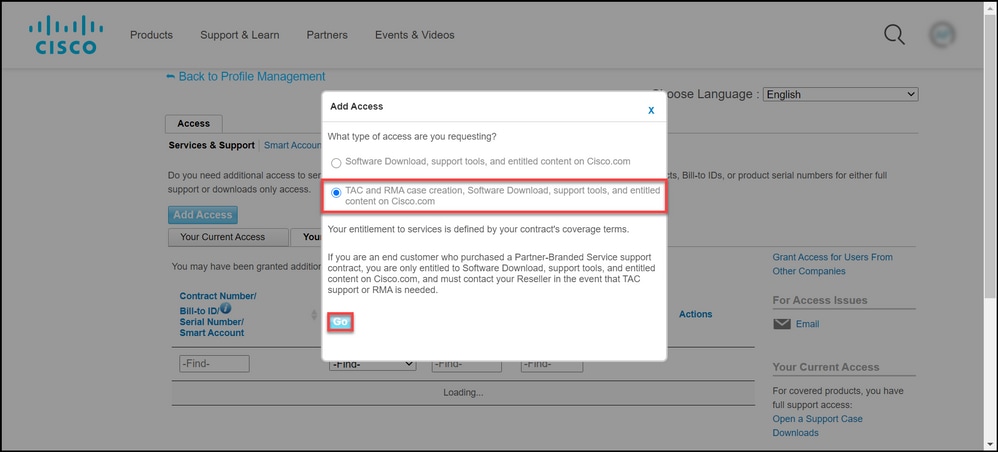
步驟6.選擇 Specific Contract 單選按鈕,然後按一下By Service Contract Number 並在旁邊的欄位中輸入服務合約編號。按一下Submit.
如果合約中的資訊(例如,公司名稱)與您的Cisco.com帳戶中的資訊匹配,則合約將自動新增到您的Cisco.com帳戶中。
如果由於資訊不匹配導致自動化失敗,則需要手動進一步驗證權利。如果是這種情況,思科會在接下來的兩小時內與您聯絡,要求您作出進一步的說明。
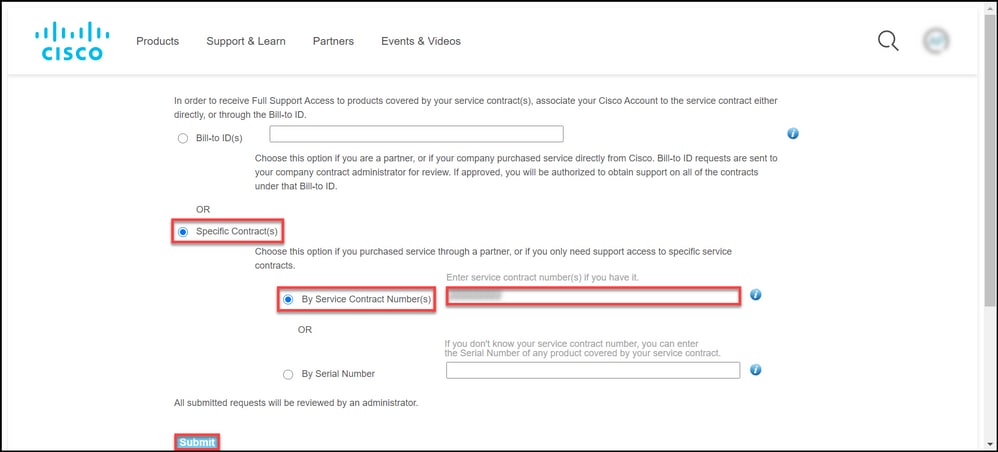
疑難排解
若要管理與您的帳戶關聯的合約,請訪問https://rpfa.cloudapps.cisco.com/rpfa/profile/edit_entitlement.do。如果您在合約方面需要進一步協助,請傳送電子郵件至web-help-sr@cisco.com。
相關資訊